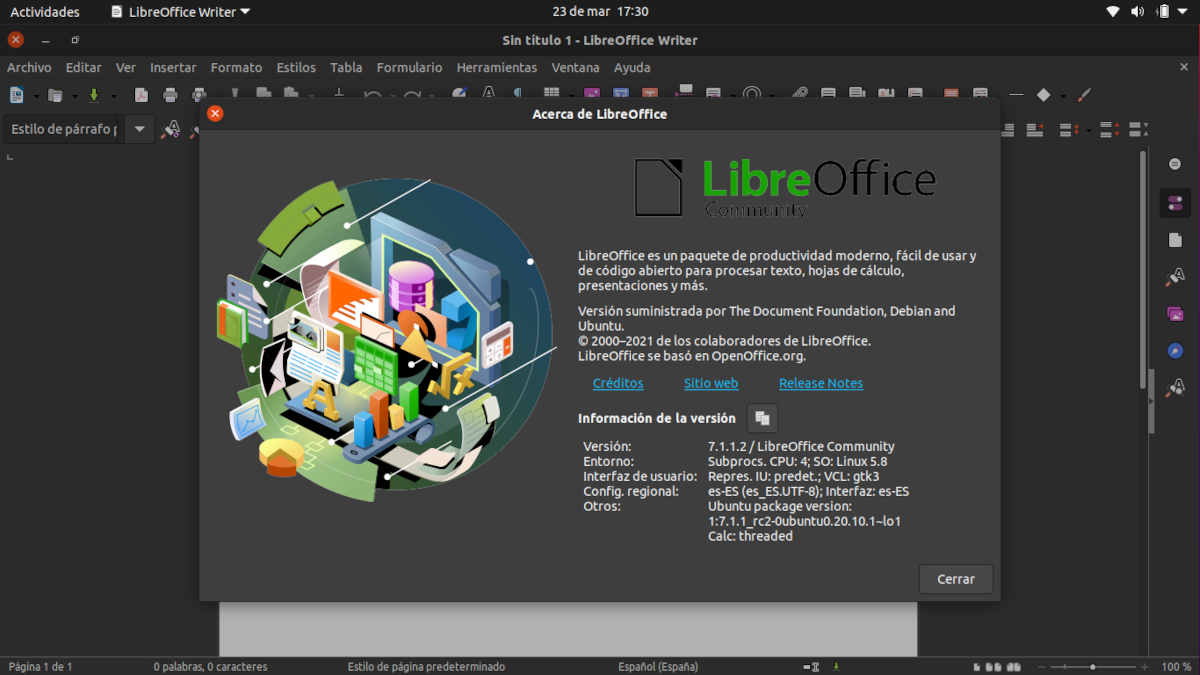
Meskipun Ubuntu bukan Debian, ia juga bukan Arch Linux. Yang saya maksud adalah frekuensi dan kecepatan mereka menambahkan perangkat lunak ke repositori mereka: Debian hanya menambahkan perangkat lunak yang telah diuji dengan baik, yang diterjemahkan ke versi yang sangat lama, sementara Ubuntu memperbarui lebih cepat, tetapi kurang dari distribusi Rolling Release seperti Arch Linux atau Manjaro . Untuk alasan ini, dia biasanya menambahkan versi LibreOffice yang bukan yang paling mutakhir.
Sebelum melanjutkan, saya ingin memperjelas satu hal: jika Canonical memilih untuk tetap menggunakan versi yang disarankan, itu untuk sesuatu. Ini hanya lebih teruji dan memiliki lebih sedikit bug. Tetapi juga benar bahwa The Document Foundation meningkatkan kompatibilitas dengan setiap rilis baru, dan baru-baru ini saya terkejut melihat bahwa banyak dari apa yang ditulis di Writer sangat kompatibel dengan WordPress, jadi saya pikir dalam kasus seperti ini perlu digunakan. versi terbaru. Di sini kami akan menunjukkan caranya.
Opsi terbaik agar LibreOffice selalu terbarui: PPA Anda
Untuk beberapa perangkat lunak, pada kenyataannya, sejauh ini salah satu opsi terbaik adalah menggunakan versi Flatpak. Tetapi fakta bahwa mereka adalah paket yang terisolasi dapat menyebabkan masalah, itulah sebabnya saya, seperti banyak orang lainnya, masih lebih suka apa yang kami sebut "versi APT". Jika ini yang menarik minat kami, yang harus kami lakukan adalah menambahkan repositori resmi:
- Kami membuka terminal.
- Kami menulis yang berikut ini:
sudo add-apt-repository ppa:libreoffice
- Selanjutnya, kami memperbarui paket. Jika kami menginstal LibreOffice, versi baru akan muncul sebagai pembaruan.
Versi flatpak
Opsi terbaik kedua bagi saya adalah menginstal file paket flatpak. Kami dapat melakukan ini dari pusat perangkat lunak yang kompatibel, selama itu diaktifkan. Di Artikel ini Kami menjelaskan cara melakukannya dari Ubuntu 20.04 dan seterusnya. Jika kami memiliki versi yang lebih lama, Perangkat Lunak GNOME telah diinstal secara default, jadi tidak perlu menginstalnya. Menginstal paket apa pun dari jenis ini semudah mencarinya, melihat bagian sumber, memilih "Flathub" dan mengklik "Instal".
Kami juga dapat menginstal suite seperti yang dijelaskan di Halaman Flathub, yaitu dengan perintah terminal (flatpak instal flathub org.libreoffice.LibreOffice), tetapi mengapa melakukannya seperti ini jika kita berbicara tentang Ubuntu dan kita dapat melakukannya dengan Perangkat Lunak GNOME? Selain itu, dari toko GNOME kita juga dapat mencari paket Flatpak.
Versi jepret
Ini saya letakkan yang terakhir dari tiga opsi terbaik karena saya lebih suka paket sebelumnya. Selain itu, banyak paket Snap membutuhkan waktu untuk diperbarui, meskipun tampaknya tidak demikian halnya dengan LibreOffice. Menginstal versi Snap office suite ini di Ubuntu semudah mencari "Libreoffice" di toko default sistem operasi, karena sebenarnya ini adalah "Snap Store" yang tidak saya rekomendasikan sama sekali, tetapi bagus untuk ini.
Jika, seperti saya, Anda tidak ingin menyentuh toko itu sama sekali, dan jika Anda telah menginstal Perangkat Lunak GNOME, Anda juga dapat mencarinya di toko ini dan memilih salah satu yang aslinya bertuliskan "snapcraft.io" di Ubuntu. Dan jika yang Anda inginkan adalah melakukannya melalui terminal, Anda harus menulis perintah ini:
sudo snap install libreoffice
Seperti yang telah saya komentari, saya lebih suka melakukannya dengan repositori resmi, dan saya pikir saya bukan satu-satunya, tetapi salah satu dari ketiga opsi ini bagus.
Bahwa mereka adalah paket terisolasi dapat menghasilkan masalah, itu akan menjadi tidak, tanpa flatpak Anda tidak akan bahkan satu masalah pun, bahkan jika Anda hanya menggunakan satu di seluruh sistem, omong kosong apa yang harus Anda lihat.